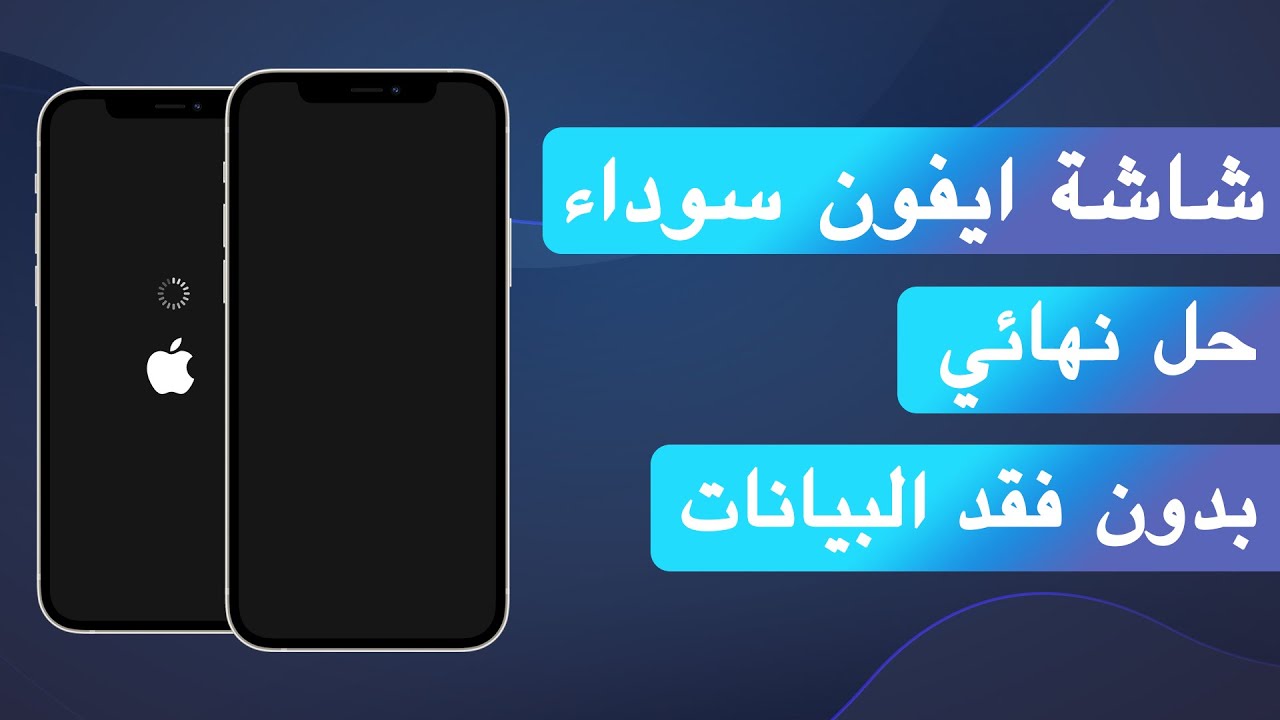مع زيادة فترة استخدام iPhone وتحديثات نظام iOS المستمرة، أصبحت مشكلة شاشة سوداء الايفون أكثر شيوعًا. ستوضح هذه المقالة أسباب حدوث الشاشة السوداء في الايفون وتقدم أربع حلول جديدة لمعالجة مشكلة شاشة الايفون سوداء وهو شغال بنجاح.
إذا قرأت هذه المقالة أو شاركتها مع أصدقائك الذين يعانون من شاشة الايفون سوداء قبل إرسال iPhone إلى ورشة الصيانة أو مركز الخدمة، فستوفر أنت وأصدقاؤك مبلغًا كبيرًا من المال. دعونا نستمر في القراءة!

سبب شاشة الايفون سوداء
يساعدنا معرفة سبب سواد شاشة الايفون في حل مشكلة الشاشة السوداء بشكل أفضل.
سبب ظهور شاشة سوداء في الايفون (مختلف الأنواع):
- 1. تلف الأجهزة: نتوء الشاشة، تثبيت الشاشة بشكل غير صحيح، تسرب المياه، السقوط، اللوحة الأم للهاتف المحمول تالفة، إلخ.
- 2. أخطاء النظام: خطأ في تحديث النظام، أو تعطل النظام، أو كسر حماية iOS أو مشكلات أخرى في الأداء.
- 3. فشل التطبيقات: يحمل التطبيق فيروسات، ولا يمكن فتح التطبيق، وما إلى ذلك.
- 4. مشاكل الطاقة: البطارية مستنفدة، أو لا يمكن شحنها، أو أن الشاحن معيب.
كيفية إصلاح شاشة الايفون سوداء والجهاز شغال
فيما يلي سنقدم أربع طرق لحل مشكلة الشاشة السوداء في الايفون. أولاً، قمنا بإعداد جدول مقارنة يوضح ميزات كل طريقة، ومعدل نجاحها، ومدى صعوبة تنفيذها، لتتمكن من اختيار الطريقة الأفضل لحل مشكلة الشاشة السوداء بسرعة.
| الطريقة | الميزات | الوقت المطلوب | معدل النجاح | صعوبة التنفيذ |
|---|---|---|---|---|
| إصلاح نظام iOS | فعال ويحل المشاكل المعقدة بدون فقدان البيانات | 5 دقائق | 95% | بسيطة |
| فرض إعادة تشغيل الايفون | سريعة وبسيطة | 3 دقائق | 80% | بسيطة |
| iTunes | أداة أبل الرسمية | 20 دقائق | 60% | صعوبة |
| دعم أبل | الدعم الرسمي | أيام | 99% | معقدة |
ما هي الطريقة المفضلة لك؟
حسنًا، لنبدأ في شرح الخطوات واحدة تلو الأخرى!
1 اصلاح نظام iOS بدون فقدان البيانات
في الجزء الأول من المقالة، حللنا أنه عندما يحدث خلل في نظام iOS، قد يظهر iPhone بشاشة سوداء. iMyFone Fixppo هو أداة احترافية لإصلاح نظام iOS، قادرة على إصلاح مشكلة الشاشة السوداء، والشاشة البيضاء، والشاشة الخضراء وغيرها من مشاكل الشاشة. توفر هذه الأداة عملية بسيطة مع ضمان نسبة نجاح تفوق 95% في الإصلاح.
لقد حقق Fixppo ملايين التنزيلات حول العالم وحصل على توصيات من العديد من المستخدمين ووسائل الإعلام التكنولوجية!
حول هذه الأداة الرائعة:
- عملية سهلة: يمكن لأي شخص استخدامها دون الحاجة إلى معرفة تقنية متقدمة.
- دعم متعدد: إصلاح أكثر من 150 مشكلة لـ iPhone/iPad/iPod Touch.
- أمان البيانات: يحافظ على بياناتك دون فقدان أثناء عملية إصلاح الايفون معلق على الشاشة السوداء.
- تحديثات مستمرة: يتم تحديث Fixppo باستمرار لدعم أحدث إصدارات iOS 18 وiPhone 15/16.
يحتوي Fixppo أيضًا على العديد من الوظائف مثل الرجوع إلى إصدار iOS القديم والنسخ الاحتياطي للبيانات، في انتظار اكتشافك!
هل تريد معرفة كيفية إصلاح الشاشه سوداء ايفون باستخدام Fixppo؟ لطفا اقرا:
الخطوة 1: بعد تنزيل البرنامج وتثبيته، انقر فوق الزر "بدء الإصلاح" ضمن "إصلاح نظام Apple" على الواجهة الرئيسية.

الخطوة 2: ثم انقر فوق "الوضع القياسي" لحل المشكلة بدون فقدان البيانات.

الخطوة 3: بعد توصيل جهاز iPhone بجهاز الكمبيوتر الخاص بك، ستعرض واجهة البرنامج طراز جهازك وإصدار البرنامج الثابت المقابل. انقر فوق "تنزيل" للحصول على الملف.

الخطوة 4: بمجرد اكتمال التنزيل، يمكنك النقر فوق "بدء الإصلاح" والسماح للبرنامج بالبدء في حل مشكلة الشاشة السوداء في الايفون وفشل تشغيل الجهاز. لا يستغرق الأمر سوى بضع دقائق بعد النقر على "إنهاء" للإصلاح، ويمكنك استخدام هاتفك مرة أخرى.

2 فرض إعادة تشغيل الايفون
عندما تصبح شاشة الايفون سوداء ولا يعمل، يمكنك فرض إعادة تشغيل ايفون عبر الخطوات التالية:
- إذا كان لديك ايفون 6s أو إصدار سابقة بشاشة سوداء، فيرجى اتباع الخطوات أدناه
الخطوة 1:ابحث عن زر الشاشة الرئيسية وزر الإيقاف المؤقت.
الخطوة 2: اضغط مع الاستمرار على زر الشاشة الرئيسية وزر الإيقاف المؤقت في ذات الوقت إلى أن يظهر شعار "أبل".
الخطوة 3: بعد ذلك اترك الأزرار وسوف يقوم الايفون بإعادة التشغيل.

- إذا كان لديك ايفون 7 أو 7 بلس بشاشة سوداء، فيرجى اتباع الخطوات أدناه
الخطوات: اضغط مطولاً على زر خفض مستوى الصوت وزر إسبات/تنبيه في الوقت نفسه. عندما يظهر شعار Apple، توقف عن الضغط على كلا الزرين.
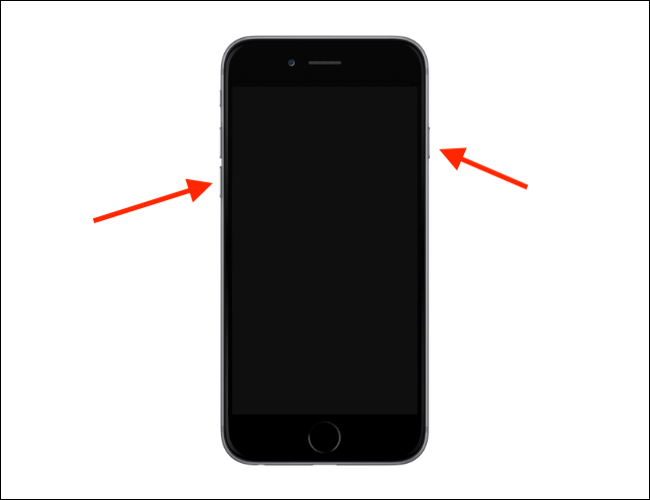
- إذا كنت تستخدم ايفون 8 أو ما بعده بلس بشاشة سوداء، فيرجى اتباع الخطوات أدناه
الخطوات: اضغط على زر رفع مستوى الصوت واتركه سريعًا، اضغط على زر خفض مستوى الصوت واتركه سريعًا، ثم اضغط مطولًا على الزر الجانبي. عندما يظهر شعار Apple، اضغط على الزر.
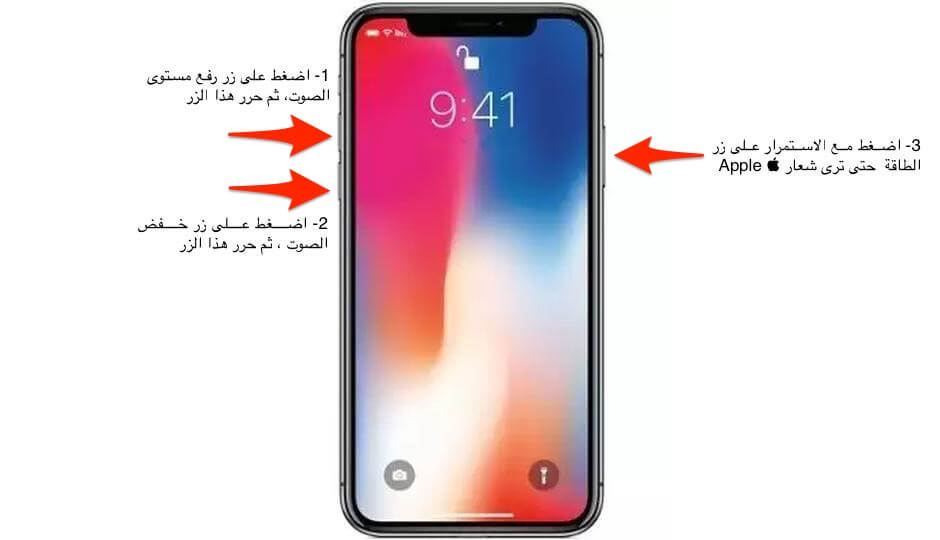
3 استخدام iTunes لاستعادة الايفون
يمكنك أيضًا حلالايفون شغال بس الشاشة سوداء باستخدام iTunes، لكن هذه الطريقة ستؤدي إلى مسح بيانات هاتفك، لذا يرجى عمل نسخة احتياطية من البيانات قبل القيام بهذه الطريقة، وفيما يلي الخطوات اللازمة للقيام بذلك.
الخطوة 1:تحميل وتشغيل آخر إصدار من iTunes على جهازك الحاسوب.
الخطوة 2:توصيل جهازك الايفون بالحاسوب عبر وصلة USB والانتظار حتى تكتشف iTunes هاتفك. إذا لم يتعرف iTunes على جهاز الايفون الخاص بك بشاشة سوداء، فأنت بحاجة إلى وضع الايفون في وضع الريكفري.
الخطوة 3:بمجرد اكتشاف iTunes لهاتفك، فسوف يظهر أمامك خيار استعادة الايفون. انقر "استعادة iPhone " لتأكيد الإجراء.
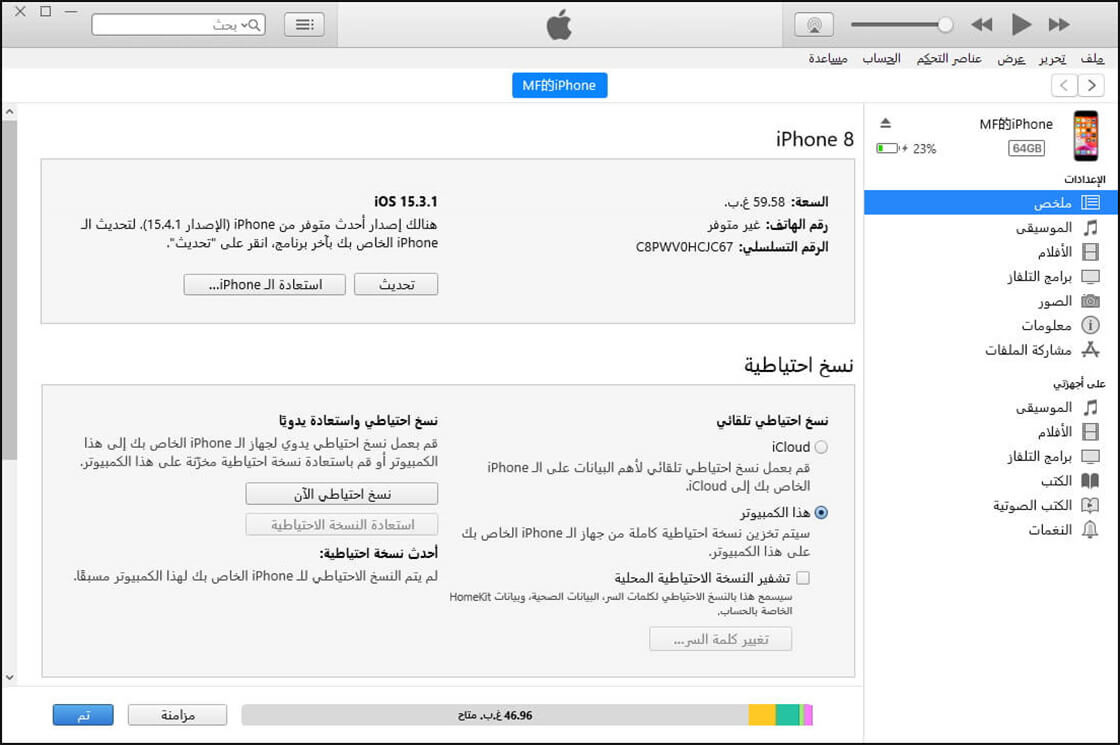
الخطوة 4:بعد ذلك، سوف تبدأ iTunes بمسح محتويات هاتفك، وتنصيب أحدث إصدار من أي أو إس.
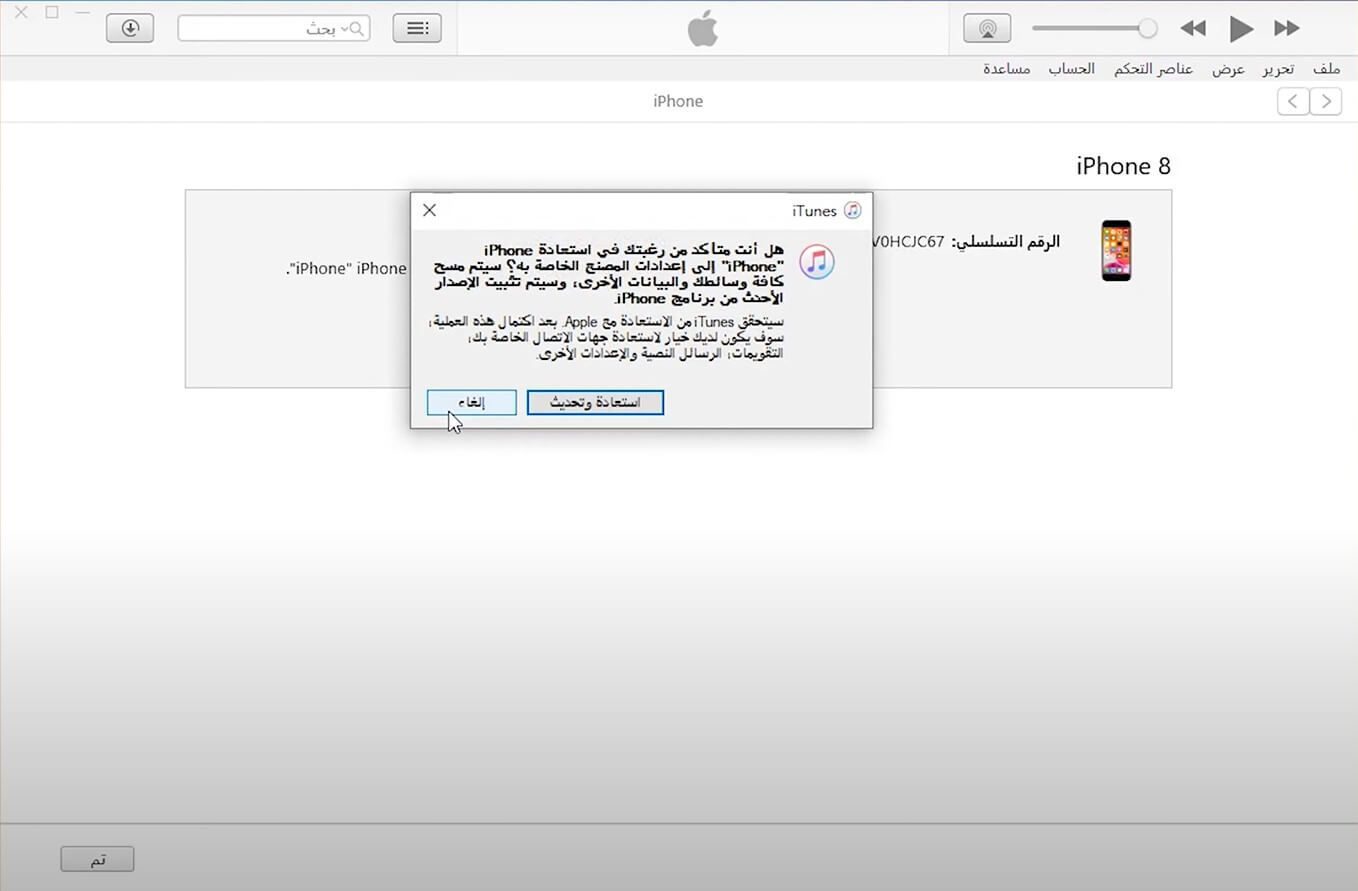
الخطوة 5:بمجرد اكتشاف iTunes لهاتفك، فسوف يظهر أمامك خيار استعادة الايفون. انقر " استعادة وتحديث " لتأكيد الإجراء. إذا تم إصلاح شاشة سوداء الايفون بنجاح، فسيتم إعادة تشغيل جهازك تلقائيًا، ومع ذلك، إذا انتظرت أكثر من بضع دقائق ولم يتغير شيء على الهاتف، فهذا يعني أنك لم تحل مشكلة شاشة الايفون سوداء بعد، فمن المستحسن أن تتحول إلى الطريقة الأولى لتجد السبب العميق.
4 اتصال بدعم Apple
يمكن أن يؤدي الاتصال بالدعم الرسمي لشركة Apple أيضًا إلى حل مشكلة الشاشة السوداء في الايفون بشكل فعال. ومع ذلك، فإن التواصل مع خدمة عملاء Apple بعد البيع سيستغرق بعض الوقت والإثبات، مثل سجل شراء جهازك، ومعلومات حساب Apple، وما إلى ذلك. إذا كنت بحاجة إلى الاتصال بدعم Apple لحل مشكلة شاشة الايفون سوداء، فيمكنك القيام بذلك بالطرق التالية:
1.قم بزيارة موقع Apple الرسمي أو فتح تطبيق دعم Apple.
2.تصفح خيارات الدعم واختر طريقة الاتصال مثل الدعم الهاتفي أو الدردشة عبر الإنترنت.
3.قدم معلومات جهازك ووصف لمشكلتك، واتبع توجيهات موظفي الدعم.
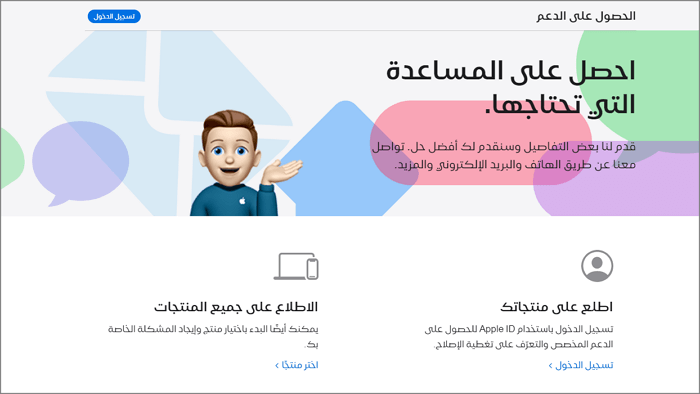
فيديو YouTube: إصلاح الجهاز شغال لكن الشاشة سوداء ايفون
فيديو YouTube الشهير الذي حصل على أكثر من عشرة آلاف مشاهدة يوضح بالتفصيل كيفية إصلاح "شاشة الايفون سوداء بس يشتغل"! تم تصويره بواسطة قناة iMyFone العربية المتخصصة، بخطوات واضحة وبسيطة ستفهمها بسهولة بمجرد مشاهدته!
الأسئلة الشائعة حول شاشة الايفون سوداء
1هل من الآمن ترك iPhone على الشاشة السوداء لفترة طويلة؟
ليس من الآمن ترك iPhone على الشاشة السوداء لفترة طويلة دون محاولة التحقق من حالته.
قد تكون المشكلة بسيطة ويمكن حلها بسرعة، لكن التأخير قد يؤدي إلى تفاقم العطل أو فقدان بيانات. من الأفضل دائمًا فحص الهاتف أو توصيله بجهاز كمبيوتر لمعرفة ما إذا كان لا يزال يعمل في الخلفية. كلما تصرفت أسرع، زادت فرص استعادة الجهاز دون مشاكل.
2ما الأشياء التي يجب تجنبها أثناء محاولة إصلاح شاشة iPhone السوداء؟
يُفضل عدم الضغط العشوائي على الأزرار أو محاولة فتح الهاتف بالقوة. تجنب استخدام أدوات غير رسمية أو تحميل برامج مجهولة المصدر، فقد تؤدي إلى مشاكل أكبر.
لا تُجرّب تفكيك الجهاز بنفسك إن لم تكن لديك خبرة، لأن ذلك قد يُلغي الضمان أو يتسبب في تلف داخلي. دائماً اتبع خطوات موثوقة ومعتمدة.
3هل يجب شحن الهاتف قبل تجربة أي خطوة لإصلاح الشاشة السوداء؟
نعم، يُنصح بشحن الهاتف لمدة لا تقل عن 15 إلى 30 دقيقة قبل أي محاولة إصلاح.
قد يكون الجهاز ببساطة غير مشحون، أو أن الشاشة السوداء ناتجة عن نفاد البطارية بالكامل. التأكد من وجود طاقة كافية يضمن أن الخطوات التالية ستكون فعالة. استخدم كابل وشاحن أصلي لضمان الأداء الأمثل أثناء الشحن.
الخاتمة
إن حقيقة أن شاشة الايفون سوداء وهو شغال تقلل بشكل كبير من تجربة الأشخاص في استخدام الهاتف. نأمل أن يكون هذا المقال قد ساعدك على فهم أسباب ظهور شاشة سوداء الايفون والتعرف على كيفية إصلاح مشكلة شاشة الايفون سوداء.
لكن من بين جميع الطرق الموضحة أعلاه، فإننا نعتقد أن استخدام أداة iMyFone Fixppo الفعالة هو أفضل وسيلة لإصلاح شاشة الايفون السوداء، بغض النظر عن نوع الشاشة السوداء التي يظل فيها جهاز الايفون الخاص بك، سواء كانت سوداء نهائيا أو لا تزال تشغل، ستفحص Fixppo السبب العميق وتحل المشكلة. انقر بسرعة على أيقونة التنزيل لتجربته الآن!